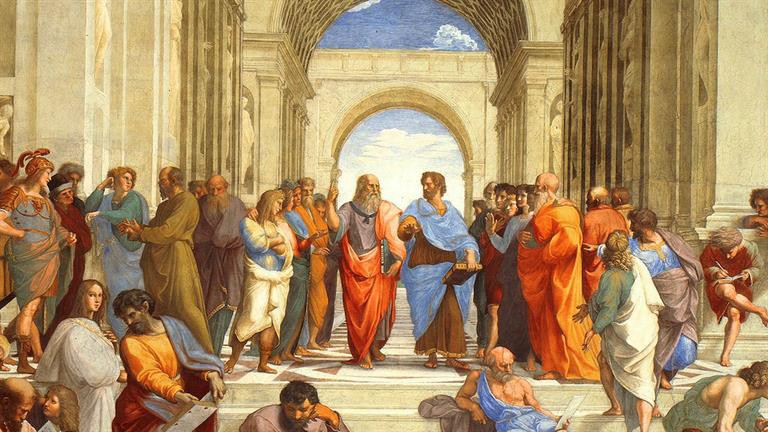ブログを公開できたら次は収益化に向けた取り組み。ここではWordPressで作成したブログでGoogle Adsenseの審査にパスすることを主眼においたTODOをリストアップしてます。
プライバシーポリシーの設置
プライバシーポリシーのページを設置する。
プライバシーポリシーとは?
プライバシーポリシーは、ウェブサイトが収集した個人情報をどのように扱うかなど、ウェブサイトの管理者が決めているルールのこと。個人情報保護方針と呼ばれることもある。
例えば、第三者に情報提供する場合があるとか、安全性に関する保証はしないとか、主に管理者の姿勢が宣言されるものだ。
プライバシーポリシーの作成手順
- 固定ページを新規作成
- デフォルトで下書きが存在しているのでそれを使って良い
- プライバシーポリシーのページを作成する
- 詳しい内容や文面についてはググって
- プライバシーポリシーをサイドバーに追加する
- 外観 > ウィジェット
- サイドバーを選択
- 固定ページをウィジェットに追加
問い合わせフォームの設置
問い合わせフォームの作成手順
- Contact Form 7を入れる
- メニューにお問い合わせが追加される
- お問い合わせから、フォームを設定
- ショートコードを固定ページに貼り付ける
- 固定ページを新規作成する
- お問い合わせを追加
サイトマップ登録
検索エンジン向けにサイトマップを登録する。
サイトマップとは?
サイトマップには、サイト訪問者向けのサイトマップと検索エンジン向けのサイトマップがある。サイト訪問者向けのサイトマップは主にどこに何のページがあるか分かりやすくするためのもの。今回は作成するのは後者の検索エンジン向けのサイトマップだ。
検索エンジン向けのサイトマップは、検索エンジンに適切にサイトの全体構造を伝える役割がある。検索エンジンはウェブサイトをインデックスに登録するために、クローラーを使ってサイト内を巡回し、全体構造やコンテンツを検知している。検索エンジン向けのサイトマップはクローラーにとって読みとりやすいXML形式で作成されることが多い。
サイトマップの作成手順
手作業で作るのは面倒だし随時更新も必要なのでプラグインを使ってサイトマップを作る。
- XML Sitemaps というプラグインを入れる
- 有効化する
- 設定値を調整
- https://your-domain.com/sitemap.xml がドメイン
- Google Search Consoleを開く
- サイトマップ
- 作成したsitemap.xmlのURlを入力する
- ステータスが「成功しました」になっていれば登録完了
設定値はデフォルトでも問題ない。自分はコメント数とページの優先度に関連がないから東欧の優先順位を「優先順位を自動的に計算しない」に設定した。
おわりに
記事を充実させる以外にもやることはたくさんある。ここに書いたことは一度設定すれば良いので最初に設定してしまおう。他にもGoogle Analyticsをはじめとして、アクセスの流れを可視化して作業や改善をしやすくするためのアクションはまだまだたくさんある。